Talaan ng nilalaman
Watercolor at vector? Parang galing sila sa dalawang magkaibang mundo. Sa totoo lang, ang watercolor ay ginagamit nang higit pa sa digital na disenyo.
Ako ay isang napakalaking tagahanga ng watercolor dahil napakapayapa lamang nitong tingnan at maaari rin itong maging masining kapag nagdagdag ka lang ng ilang stroke o isang splash ng watercolor sa isang disenyo. I bet nakakita na kayong lahat ng ganito dati.

Sa tutorial na ito, malalaman mo ang lahat tungkol sa watercolor sa Adobe Illustrator, kabilang ang kung paano gawin ang effect at gumawa ng mga watercolor brush.
Tandaan: ang mga screenshot mula dito Ang tutorial ay kinuha mula sa bersyon ng Adobe Illustrator CC 2022 Mac. Maaaring iba ang hitsura ng Windows o iba pang mga bersyon.
Talaan ng Mga Nilalaman
- Paano Gumawa ng Watercolor Effect sa Adobe Illustrator
- Paano Gumawa ng Watercolor Brushes sa Adobe Illustrator (2 Paraan)
- Paraan 1: Gumawa ng watercolor brush sa Adobe Illustrator
- Paraan 2: Vectorizing Hand-drawn watercolor brush
- Mga FAQ
- Paano mo I-digitize ang isang watercolor sa Illustrator?
- Maaari mo bang i-vector ang watercolor sa Illustrator?
- Paano gumawa ng watercolor vector?
- Wrapping Up
Paano Gumawa ng Watercolor Effect sa Adobe Illustrator
Maaari kang direktang gumuhit o mag-trace ng isang imahe upang maging katulad ito isang watercolor painting. Sa alinmang paraan, gagamitin mo ang tool ng paintbrush para gawin ang watercolor effect.
Hakbang 1: Buksan ang panel ng mga brush mula saang overhead menu Window > Brush , at hanapin ang mga watercolor brush.
I-click ang Brush Libraries Menu > Masining > Artistic_Watercolor .

Lalabas ang mga watercolor brush sa isang bagong panel window. Ito ang mga preset na brush ng Illustrator, ngunit maaari mong baguhin ang kulay at laki.

Hakbang 2: Pumili ng istilo ng brush, at pumili ng kulay at timbang ng stroke. Ang pinakamabilis na paraan para gawin ang lahat ay mula sa panel na Properties > Appearance .

Hakbang 3: Piliin ang tool na Paintbrush (keyboard shortcut B ) mula sa toolbar at simulan ang pagguhit!

Tandaan na ang pagguhit gamit ang isang watercolor brush ay hindi katulad ng paggamit ng isang regular na brush dahil ang isang watercolor brush ay karaniwang may "direksyon" at kung minsan ay hindi ito maaaring gumuhit ng isang tuwid na linya bilang isang gagawin ng regular na brush.
Tingnan kung ano ang sinasabi ko?
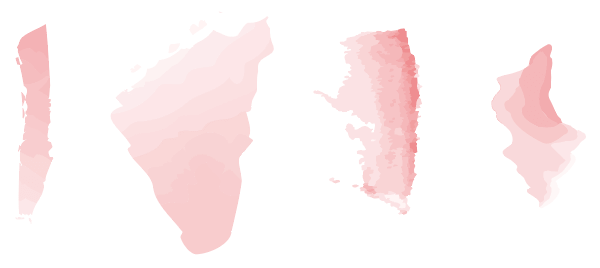
Kung gusto mong gawing parang watercolor painting ang isang imahe, maaari kang gumamit ng iba't ibang brush sa iba't ibang laki upang ma-trace ito. Magkakaroon ng karagdagang hakbang bago gamitin ang mga brush, iyon ay upang i-embed ang imahe na gusto mong gawin ang watercolor effect sa Adobe Illustrator.
Lubos kong inirerekomenda na babaan ang opacity ng larawan dahil mas madali itong ma-trace. Iminumungkahi ko rin ang paggamit ng isang regular na brush para ma-trace ang outline at pagkatapos ay kulayan ito ng mga watercolor brush dahil mahirap gumuhit ng mga linyana may mga watercolor brush.

Madaling gawin ang watercolor effect, gayunpaman, hindi ito palaging mukhang makatotohanan o natural.

Kung hindi mo makuha ang epekto na gusto mo gamit ang mga preset na watercolor brush, maaari ka ring gumawa ng sarili mo.
Paano Gumawa ng Watercolor Brushes sa Adobe Illustrator (2 Paraan)
May dalawang paraan para gumawa ng watercolor brush. Maaari kang gumawa ng watercolor brush sa Adobe Illustrator mismo sa pamamagitan ng paggawa ng bristle brush o i-scan ang totoong watercolor brush at i-vector ito.
Paraan 1: Gumawa ng watercolor brush sa Adobe Illustrator
Maaari kang gumawa ng bristle brush, i-duplicate ito ng ilang beses, ayusin ang opacity, at gawin itong watercolor brush. Tingnan kung paano gumagana ang magic na ito kasunod ng mga hakbang sa ibaba.
Hakbang 1: Mag-click sa menu sa kanang sulok sa itaas ng panel ng brush at piliin ang Bagong Brush .

Hihilingin sa iyong pumili ng uri ng brush, piliin ang Bristle Brush at i-click ang OK .

Hakbang 2: Ayusin ang mga setting ng bristle brush. Maaari mong piliin ang hugis ng brush, laki, atbp.

Kapag masaya ka na sa hitsura nito, i-click ang OK , at lalabas ito sa panel ng iyong mga brush.

Piliin ang tool na Paintbrush at subukan ito. Kung gusto mong ayusin ang mga setting anumang oras, i-double click lang ang brush sa panel ng Brushes at gawin ang mga pagbabago.
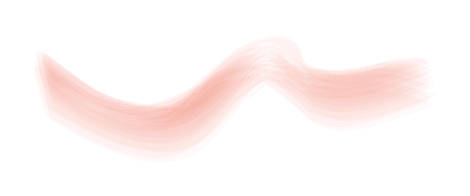
Ngayon, hindi talaga ito isang watercolor brush,ngunit ito ay sa paanuman ay kamukha nito. Kung masaya ka sa hitsura nito, maaari kang huminto dito. Iminumungkahi kong sumunod ka para makita kung ano pa ang maaari mong gawin.
Hakbang 3: Gamitin ang paintbrush para gumuhit ng linya at i-duplicate ito ng ilang beses, depende sa kapal ng ang brush, kung gusto mong maging mas makapal, i-duplicate ito ng maraming beses, at kabaliktaran. Halimbawa, tatlong beses ko itong nadoble, kaya mayroon akong apat na stroke sa kabuuan.

Hakbang 4: Ilipat ang mga stroke na magkakapatong hanggang sa mahanap mo ang perpektong punto na pinakamainam para sa iyo.

Hakbang 5: Piliin ang lahat ng mga stroke at pumunta sa overhead menu Object > Palawakin ang Hitsura upang i-convert ang mga stroke sa mga bagay.


Pagpangkatin ang mga bagay.
Hakbang 6: I-duplicate ang object, pumili ng isa sa mga ito, at gamitin ang Pathfinder tool upang magkaisa ang hugis. Halimbawa, ang pinag-isang bagay ay ang ilalim na hugis.
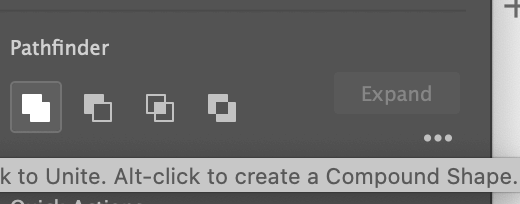

Hakbang 7: Ilipat ang dalawang bagay nang magkasama at ayusin ang opacity ng pareho. Ayan, mas mukhang isang aktwal na watercolor brush, di ba?

Ngayon ang kailangan mo lang gawin ay pangkatin sila at i-drag ang mga ito sa panel na Brushes .
Hihilingin nito sa iyo na pumili ng uri ng brush, kadalasan, pipiliin ko ang Art Brush .

Pagkatapos ay maaari mong pangalanan ang brush, piliin ang direksyon ng brush, at ang pagpipilian sa colorization.

Ngayon ang watercolor brushdapat lumabas sa iyong Brushes panel.

Handa nang gamitin!
Paraan 2: Pag-vector ng Hand-drawn watercolor brush
Ang pamamaraang ito ay karaniwang pagsisipilyo sa papel at pag-vector ng mga brush sa Illustrator. Gusto ko ang pamamaraang ito dahil maaari akong magkaroon ng higit na kontrol sa pagguhit ng mga stokes sa pamamagitan ng kamay.
Halimbawa, ang mga brush na ito ng watercolor na iginuhit ng kamay ay mukhang mas makatotohanan kaysa sa mga ginawa sa Illustrator.

Kapag na-scan mo na ang mga larawan, maaari mong gamitin ang image trace tool upang i-vector ang larawan. Magandang ideya na alisin muna ang background ng larawan.
Kapag na-vector ang brush, kapag na-click mo ito, dapat ganito ang hitsura nito.

Mga Tip: Kung gagamit ka ng Photoshop, maganda iyan, dahil mas mabilis ang pag-alis ng background ng larawan sa Photoshop.
Piliin ang watercolor-looking vector at i-drag ito sa panel ng Brushes, na sinusundan ang parehong mga hakbang sa Hakbang 7 mula sa Paraan 1 .

Palagi kang makakahanap ng mga libreng watercolor brush para sa pag-download kung wala kang oras upang gawin ang mga ito nang mag-isa.
Mga FAQ
Dapat ay natutunan mo na kung paano gumawa ng mga watercolor effect o brush sa Adobe Illustrator sa ngayon. Narito ang ilan pang tanong na maaaring pinagtataka mo.
Paano mo idi-digitize ang isang watercolor sa Illustrator?
Maaari mong i-digitize ang isang watercolor artwork sa pamamagitan ng pag-scan nito sa computer at paggawa nito sa AdobeIlustrador. Kung wala kang scanner, maaari kang kumuha ng larawan ngunit siguraduhing kunin ito sa ilalim ng magandang ilaw para sa mas mahusay na mga resulta, dahil ang Illustrator ay hindi mahusay para sa pagmamanipula ng imahe.
Maaari mo bang i-vector ang watercolor sa Illustrator?
Oo, maaari mong i-vector ang watercolor sa Adobe Illustrator. Ang pinakamadaling paraan para gawin iyon ay ang paggamit ng Image Trace tool. Gayunpaman, ang watercolor effect ay hindi magiging katulad ng hand-drawn na bersyon.
Paano gumawa ng watercolor vector?
Maaari mong i-vector ang isang umiiral nang watercolor vector, o gamitin ang mga watercolor brush para gumuhit, at pagkatapos ay pumunta sa Object > Path > Outline Stroke upang i-convert ang mga stroke sa mga bagay.
Pagwawakas
Walang masyadong kumplikado sa paggawa ng watercolor sa Adobe Illustrator, tama ba? Anuman ang iyong gawin, pagguhit, pagkulay, o paggawa ng mga brush, kakailanganin mong gamitin ang panel ng Brushes. Tiyaking mayroon kang panel na madaling gamitin.
Kung magpasya kang gumawa ng sarili mong mga brush, alamin ang pagkakaiba sa pagitan ng Paraan 1 at 2 ay ang Paraan 1 ay gumagawa ng Bristle Brush at Paraan 2 ay gumagawa ng isang Art Brush. Parehong vector brushes at nae-edit ang mga ito.

